如何使用优盘为戴尔电脑安装系统(戴尔电脑安装系统教程及注意事项)
![]() 游客
2024-01-22 14:55
308
游客
2024-01-22 14:55
308
在一些情况下,我们可能需要为戴尔电脑安装新的操作系统,然而由于某些原因,可能没有安装系统的光驱。在这种情况下,我们可以使用优盘来完成安装。本文将向您介绍如何使用优盘为戴尔电脑安装系统,并提供一些注意事项。
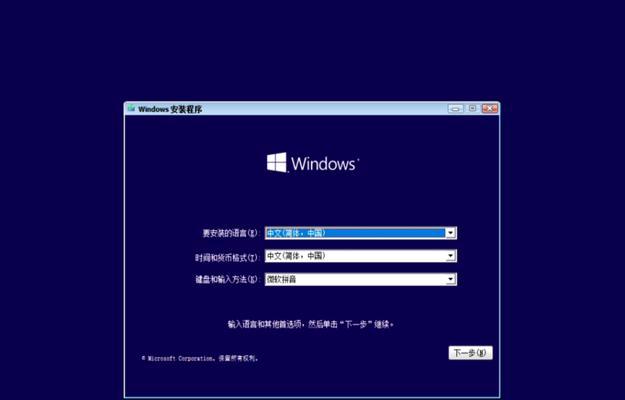
1.准备工作:选择一台可用的电脑,并确保优盘没有重要的数据。将优盘插入该电脑的USB口中。
2.下载系统镜像:在浏览器中搜索并下载适用于您戴尔电脑的操作系统镜像文件,如Windows10。确保下载的文件是可启动的。
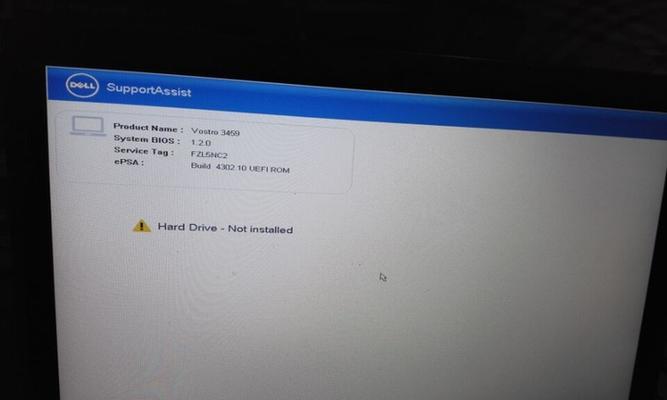
3.格式化优盘:在电脑中打开磁盘管理工具,找到优盘并进行格式化。选择FAT32作为文件系统,并确保所有数据都被清除。
4.创建启动优盘:使用一个工具,如Rufus,在优盘上创建一个可启动的分区,并将刚下载的操作系统镜像写入优盘中。
5.设置戴尔电脑:将优盘插入要安装系统的戴尔电脑的USB口中。重启电脑,并在开机时按下F12或其他指定键进入引导菜单。
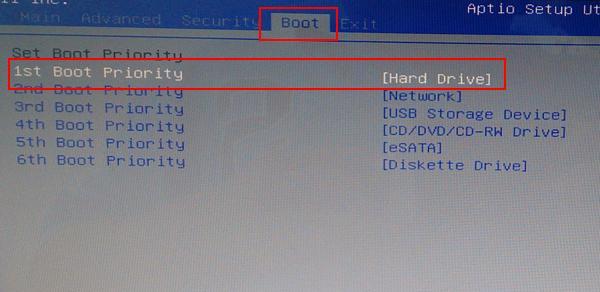
6.选择启动设备:在引导菜单中选择优盘作为启动设备。然后按照屏幕上的提示,进入系统安装向导。
7.分区与格式化:在安装向导中,选择合适的分区方案,并进行格式化。请注意,这将删除硬盘上的所有数据,请确保提前备份重要文件。
8.安装系统:选择要安装的操作系统版本,并按照向导的指示进行安装。这可能需要一些时间,请耐心等待。
9.驱动程序安装:在系统安装完成后,您可能需要手动安装戴尔电脑的驱动程序,以确保硬件正常运行。您可以从戴尔官方网站下载并安装相应的驱动程序。
10.更新系统:安装完驱动程序后,及时更新操作系统以获取最新的功能和修复程序。请确保您的戴尔电脑连接到互联网,然后打开系统更新设置进行更新。
11.安全软件和应用:为了确保戴尔电脑的安全性,建议安装一些常见的安全软件和实用工具,如杀毒软件、防火墙等。
12.设置个人首选项:根据个人喜好,对系统进行一些自定义设置,如壁纸、主题等。
13.软件安装:根据需求安装需要的软件和应用程序,并确保它们都来自可信任的来源。
14.数据恢复:如果之前备份了数据,可以将其恢复到新安装的系统中。请确保恢复的数据不会感染到新系统。
15.系统优化:进行一些系统优化的操作,如清理临时文件、优化启动项等,以提高戴尔电脑的性能和稳定性。
通过使用优盘为戴尔电脑安装系统,您可以轻松地完成操作系统的安装。然而,在操作过程中,请务必注意备份重要数据,并确保从可信任的来源获取系统镜像和驱动程序。祝您成功安装系统并享受流畅的使用体验!
转载请注明来自扬名科技,本文标题:《如何使用优盘为戴尔电脑安装系统(戴尔电脑安装系统教程及注意事项)》
标签:戴尔电脑安装系统
- 最近发表
-
- 小马win7激活工具的使用教程(一步步教你如何使用小马win7激活工具激活系统)
- 电脑电池校准错误的原因及解决方法(探究新电脑提示电池校准错误的问题,帮助解决用户遇到的困扰)
- 电脑密码错误锁定蓝屏的原因及解决方法(密码错误导致电脑蓝屏的故障分析与解决方案)
- 如何修复台式电脑磁盘错误(解决磁盘错误问题的有效方法)
- 电脑上网证书错误修复失败的解决方法(应对电脑上网证书错误的有效措施)
- 解读电脑操作错误提示条乱码的原因及解决方法(探索电脑错误提示条乱码的根源和有效的解决方案)
- 电脑重启之烦恼(解决电脑错误重启问题的关键方法)
- 教你如何使用U盘安装OSX10.7系统(简单易懂的安装教程,让你轻松升级系统)
- 使用U盘制作电脑系统F分区(详细教程及步骤,让你轻松完成分区操作)
- 电脑扫雷运行命令错误的解决方法(排查、修复和优化问题命令,恢复扫雷运行正常)
- 标签列表
- 友情链接
-

